Kā pārvietoties Word 2007 tabulā
Uzziniet, kā efektīvi pārvietoties Word 2007 tabulā, izmantojot īsinājumtaustiņus un peles darbības, lai optimizētu savu darba plūsmu.
Lai strādātu ar dokumentiem, programmā Word 2007 varat izmantot skatus Drukas izkārtojums un Melnraksts (parastais). Jūsu rakstītie vārdi parādās programmas loga centrālajā daļā. Šis bāls skats ir līdzvērtīgs tukšai papīra lapai, un dokumenti, ko izveidojat uz šīs elektroniskās papīra lapas, izskatās tieši tādi, kādi tie būs, kad tie galu galā tiks izdrukāti uz īstas papīra lapas. Tāda ir tekstapstrādes burvība.
Lai gan programma Word ļauj skatīt tukšo lapu piecos dažādos veidos, vārdu izkārtojums un melnraksts (parasts) ir vispopulārākie vārdu kalēju vidū.
Aktivizējiet šo skatu, statusa joslā noklikšķinot uz pogas Drukas izkārtojums.
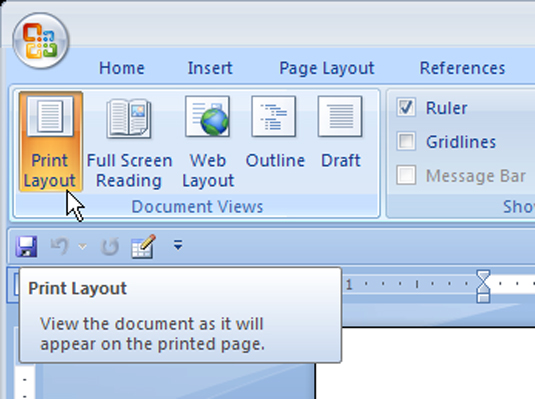
Drukas izkārtojuma skatā jūs varat redzēt visu lapu, tāpat kā tā tiek izdrukāta. Grafiskie attēli, kolonnas un visa veida citi izdomāti vienumi tiek parādīti lapā pilnībā redzami.
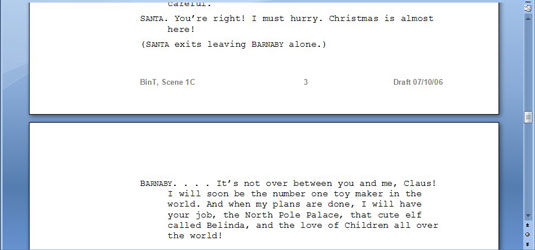
Iestatiet šo skatu, statusa joslā noklikšķinot uz pogas Melnraksts.
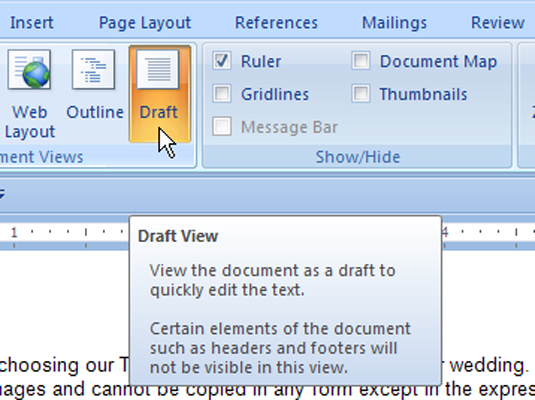
Uzmetuma skatījumu iecienījuši rakstnieki, kuri īsti nevēlas pārblīvēt lapu ar neko citu kā tikai tekstu. Melnraksta skatā jūs redzat savu tekstu, nevis izsmalcinātās grafikas, kolonnas, galvenes, lappušu pārtraukumus un citas lietas, kas traucē drukas izkārtojuma režīmu.
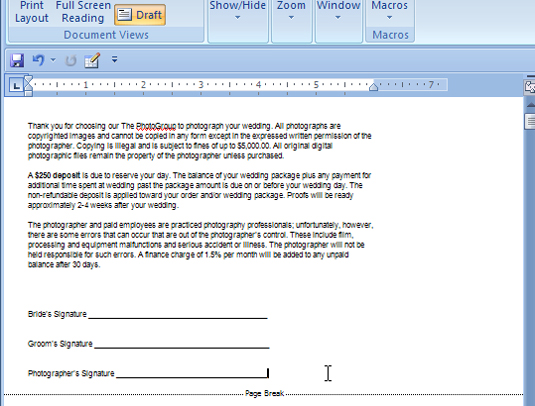
Word, kad nepieciešams, automātiski pārslēdzas uz drukas izkārtojuma skatu no skata Melnraksts. Tātad, kad strādājat skatā Melnraksts un vēlaties rediģēt galveni vai ievietot attēlu, tiek aktivizēts drukas izkārtojuma skats. Jums ir manuāli jāpārslēdzas atpakaļ uz melnraksta skatu, ja tas ir jūsu vēlamais Word lietošanas veids.
Uzziniet, kā efektīvi pārvietoties Word 2007 tabulā, izmantojot īsinājumtaustiņus un peles darbības, lai optimizētu savu darba plūsmu.
Šajā sarakstā ir iekļautas desmit populārākās Excel funkcijas, kas attiecas uz plašu vajadzību klāstu. Uzziniet, kā izmantot <strong>Excel funkcijas</strong> efektīvāk!
Uzziniet, kā pievienot papildu analīzes slāņus jūsu Excel diagrammām, lai uzlabotu vizualizāciju un sniegtu precīzākus datus. Šis raksts apraksta visas nepieciešamās darbības.
Uzziniet, kā iestatīt <strong>rindkopas atkāpi</strong> programmā Word 2013, lai uzlabotu dokumenta noformējumu un lasāmību.
Uzziniet, kā pareizi ievietot slejas programmā Word 2010, lai uzlabotu jūsu dokumentu formātu un struktūru.
Apsveriet iespēju aizsargāt Excel 2007 darblapu, lai izvairītos no neplānotām izmaiņām. Uzziniet, kā aizsargāt un atbloķēt šūnas, lai nodrošinātu datu integritāti.
Programmas Excel 2013 PMT funkcija aprēķina periodisko mūža rentes maksājumu. Šī funkcija ir būtiska hipotekāro kredītu maksājumu plānošanai.
Mācieties, kā veikt t-testus Excel programmā, izmantojot datus un aprakstot trīs t-testu veidus, kas noderēs jūsu datu analīzes procesā.
Uzziniet, kā filtrēt datu sarakstu programmā Excel 2016, lai ērti paslēptu nevēlamus ierakstus un strādātu tikai ar nepieciešamajiem datiem.
Uzziniet, kā vienkārši pievienot datu etiķetes diagrammai programmā Excel 2007. Palīdziet noteikt vērtības, kas tiek rādītas katrā datu punktā, izmantojot dažādas izvietošanas un formatēšanas iespējas.







